Как закрепить приложения в левой части меню «Пуск» в Windows 10
Быстрый доступ к часто используемым приложениям важен, поэтому вы можете закрепить их на панели задач или в меню «Пуск».
Если вы не уверены, как это сделать, продолжайте читать это руководство. Мы расскажем вам, как прикрепить любое приложение к левой части меню «Пуск» в Windows 10.
Действия по закреплению приложений в левой части меню «Пуск»
Команда Pin to Start была доступна в предыдущих версиях Windows, но теперь она работает немного по-другому. Если вы используете команду « Прикрепить к началу», она прикрепит ваше приложение к правой стороне меню «Пуск», а не к левой - как это было в предыдущих версиях Windows.
Например, если вы попытаетесь перейти к списку «Все приложения», а затем попытаетесь перетащить приложение в левую часть меню «Пуск», вы не сможете это сделать. Ваш список приложений будет заменен списком «Все приложения».
Как вы можете видеть, иногда это может немного расстраивать, но вам не о чем беспокоиться, поскольку есть несколько решений, которые вы можете попробовать.
Шаг 1. Перетащите приложение обратно в список меню «Пуск» по умолчанию.
- Откройте меню «Пуск» и выберите «Все приложения».
- В разделе «Все приложения» найдите приложение, которое вы хотите закрепить в левой части меню «Пуск».
- Нажмите и удерживайте левую кнопку мыши и перетащите нужное приложение вниз на кнопку «Назад» в нижней части меню «Пуск».
- Не отпускайте левую кнопку мыши и подождите несколько секунд, пока кнопка «Назад» не вернет вас к предыдущему списку.
- Теперь отпустите левую кнопку мыши и поместите приложение в нужное место.
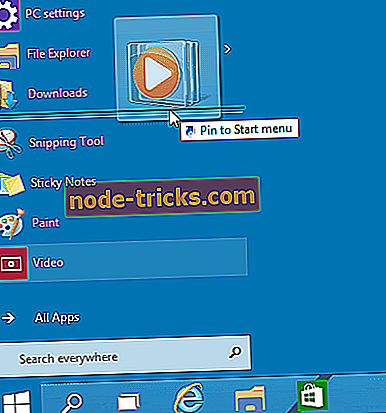
Шаг 2. Переместите ваше приложение с правой стороны на левую часть меню «Пуск».
- Откройте список «Все приложения» и найдите нужное приложение.
- Щелкните правой кнопкой мыши нужное приложение и выберите «Прикрепить к началу». Ваше приложение должно быть закреплено справа от меню «Пуск».
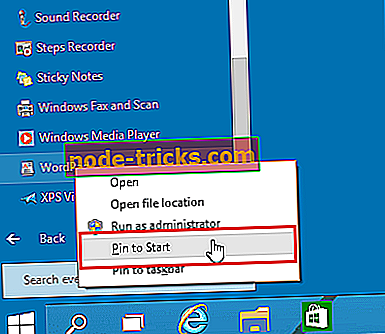
- Теперь найдите закрепленное приложение справа и перетащите его в левую часть меню «Пуск».
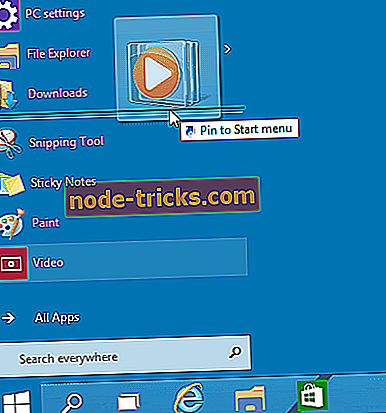
Вот и все, теперь вы знаете, как закрепить любое приложение или папку в меню «Пуск». Если у вас есть какие-либо комментарии или, возможно, вы знаете другой способ закрепления приложений в меню «Пуск», просто найдите комментарии ниже.
Обновление : все способы закрепления приложений в левой части меню «Пуск», которые вы найдете в Интернете, больше не работают. В настоящее время нет левой стороны меню «Пуск».
Действительно, на момент написания вышеописанные методы работали. Однако Microsoft выпустила новые версии ОС Windows 10, которые больше не поддерживают настройку.
СВЯЗАННЫЕ ПОСТЫ, ЧТОБЫ ПРОВЕРИТЬ
- Исправлено: меню «Пуск» не работает в Windows 10
- Полное исправление: меню «Пуск» исчезает в Windows 10, 8.1 и 7
- Теперь вы можете группировать плитки меню Пуск в папки в Windows 10
Примечание редактора: этот пост был первоначально опубликован в ноябре 2015 года и с тех пор обновлен для свежести и точности.

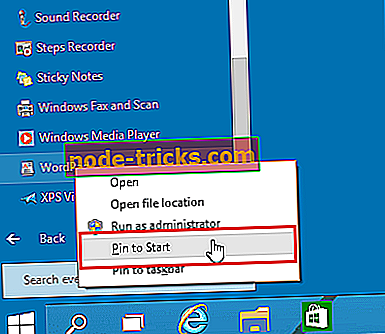
![6 лучших зашифрованных почтовых программ для защиты ваших данных [2019 Список]](https://node-tricks.com/img/software/183/6-best-encrypted-email-software-protect-your-data.jpg)

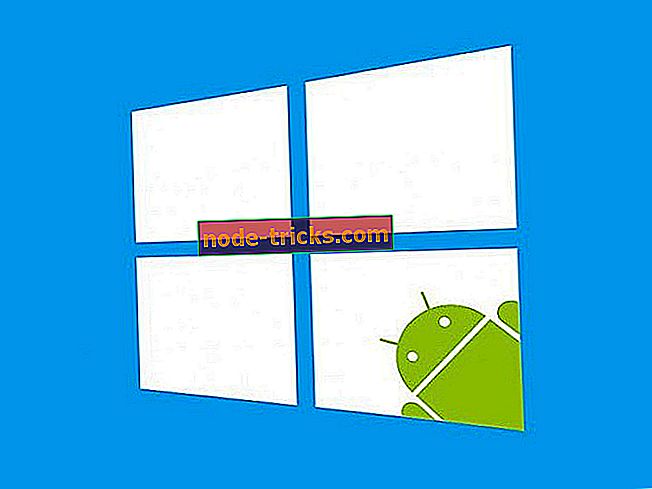
![«Операция не удалась. Не удалось найти объект »Ошибка Outlook [FIX]](https://node-tricks.com/img/fix/926/operation-failed-3.png)



